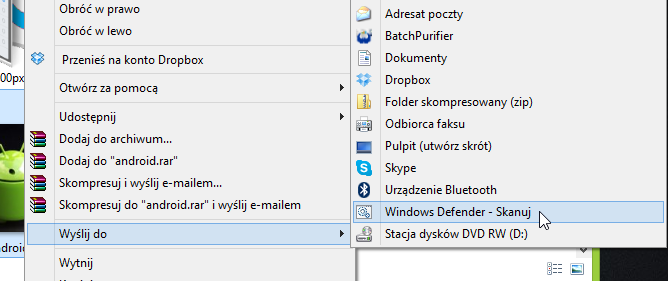Защитник Windows — это средство безопасности Windows, встроенное в Windows 8, которое контролирует ваш компьютер и защищает вас от вредоносного программного обеспечения. Однако мы можем расширить эту систему пассивной защиты и добавить опцию, которая позволит вам быстро сканировать любой файл на наличие вирусов.
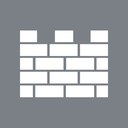
В этом руководстве мы покажем вам, как добавить опцию для сканирования любого файла с помощью Защитника Windows непосредственно из контекстного меню. Благодаря этому мы сможем сканировать файл, который, например, мы загрузили из Интернета или получили в pendrive, и мы хотим убедиться, что он не заражен.
Чтобы добавить соответствующий параметр в контекстное меню, мы используем вкладку «Отправить», которую можно найти, щелкнув правой кнопкой мыши на любом файле. Мы добавим на эту вкладку ссылку, которая отправит файл в Защитник Windows и заставит его отсканировать его.
Шаг 1. Создайте соответствующий ярлык
Во-первых, нам нужно создать BAT-файл, который мы поставим позже в нужном месте. Для этого мы включим системный блокнот, а затем введите следующий контент:
@echo off
«% ProgramFiles% \ Защитник Windows \ MpCmdRun.exe» -Scan -ScanType 3 -File% 1
пауза
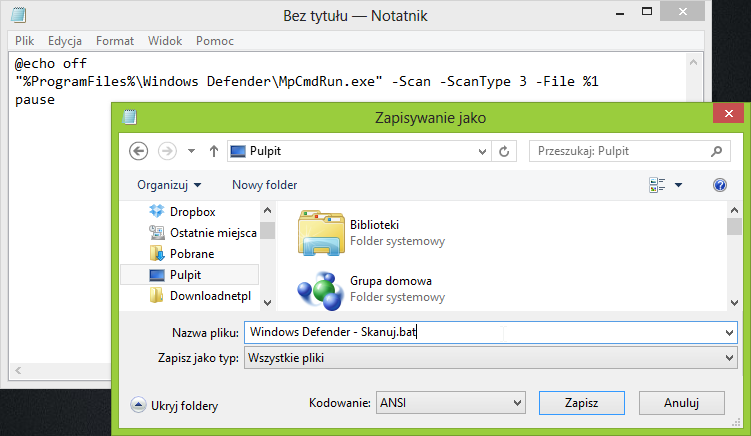
Затем сохраните файл как «Защитник Windows — Scan.bat». Важно, чтобы файл был сохранен с расширением BAT. Если этого не произойдет, нам придется вручную отредактировать его позже и изменить его с TXT на BAT.
Шаг 2: Поместите готовый BAT-файл в папку «Отправить в»
Вся вкладка «Отправить», которую мы видим при щелчке правой кнопкой мыши по файлу, на самом деле является обычной папкой на диске. Если добавить к нему пользовательскую ссылку, она также будет отображаться в контекстном меню. Поэтому мы будем перемещать файл BAT, который мы создаем в эту папку.
Нажмите комбинацию клавиш Win + R, чтобы открыть окно «Выполнить». входить оболочка: SendTo, а затем нажмите клавишу Enter.
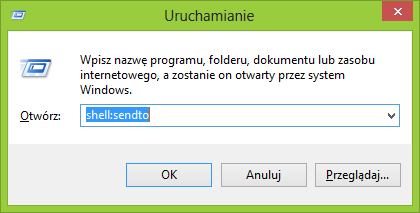
Мы заметим, что будет открыто окно проводника с открытой папкой SendTo. Все, что нам нужно сделать, это скопировать созданный нами BAT-файл в открытую папку. Теперь мы можем закрыть каталог и щелкнуть правой кнопкой мыши по файлу.
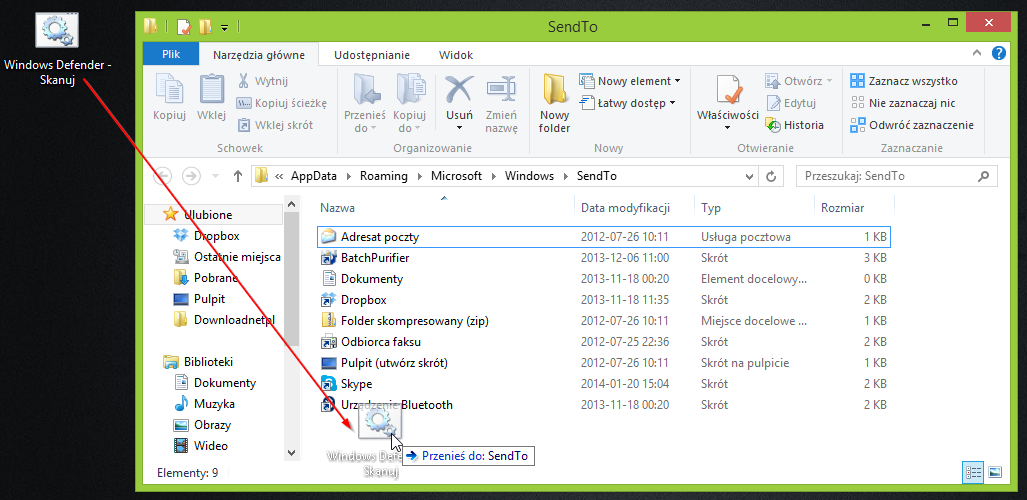
В разделе «Отправить» есть созданный ярлык, который после сканирования сканирует файл с помощью Защитника Windows. Результаты сканирования будут отображаться в окне командной строки. Если в конце отображается тип «Без угроз», это означает, что никаких угроз не обнаружено, и файл безопасен.